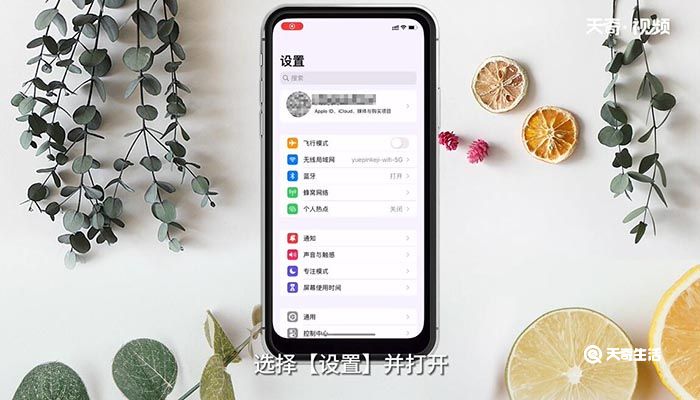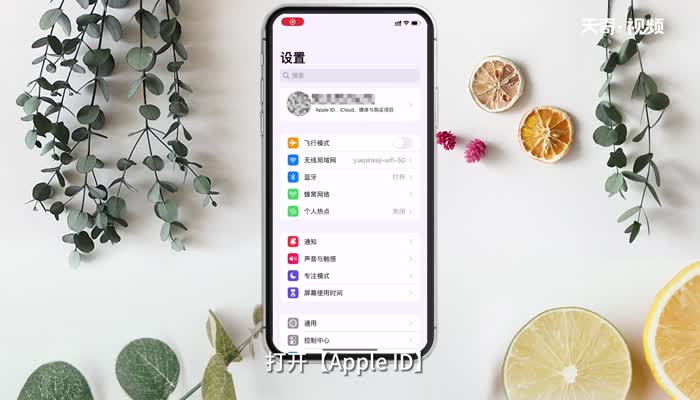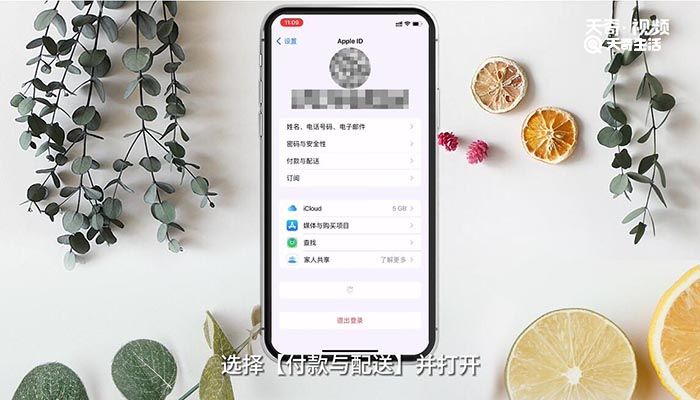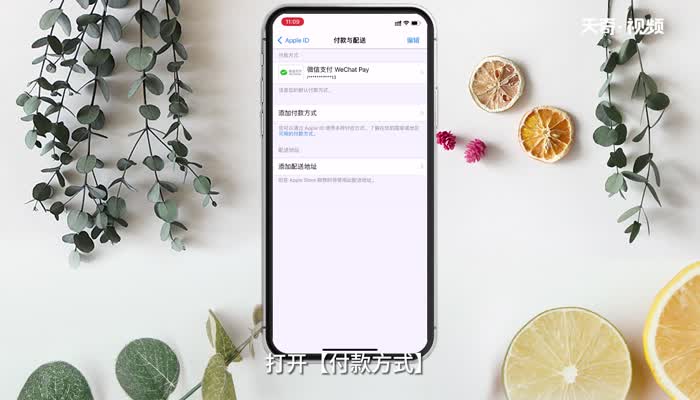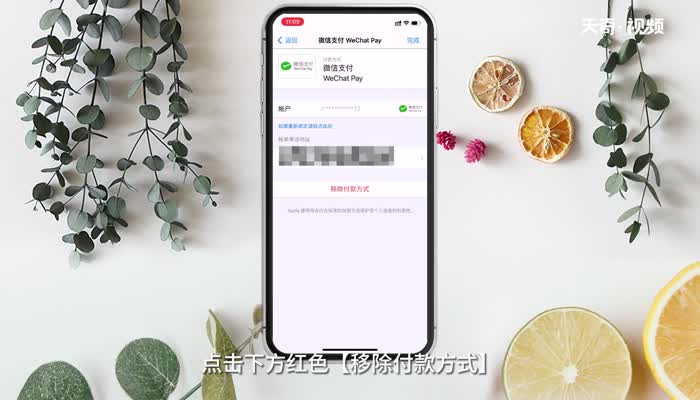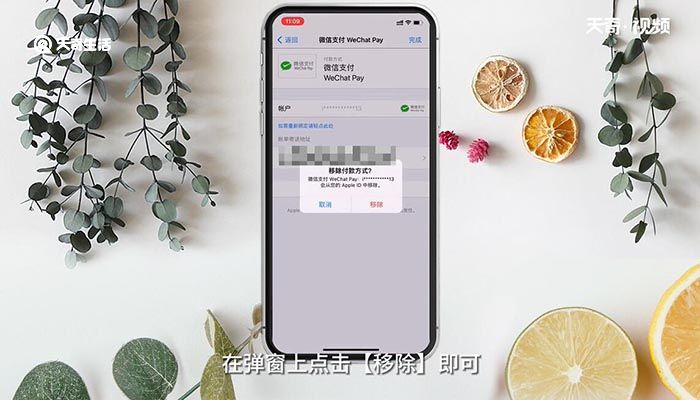苹果免密支付怎么关闭 苹果怎么关闭免密支付
来源: 最后更新:22-05-10 10:02:02
导读:使用苹果手机时,为了防止被盗刷或者被孩子无意间购买游戏装备,我们一定要关闭免密支付,那么如何关闭免密支付呢?详细操作步骤如下所示。
-
演示机型:iPhone 12
系统版本:iOS 15.1
使用苹果手机时,为了防止被盗刷或者被孩子无意间购买游戏装备,我们一定要关闭免密支付,那么如何关闭免密支付呢?详细操作步骤如下所示。
1、选择【设置】并打开。
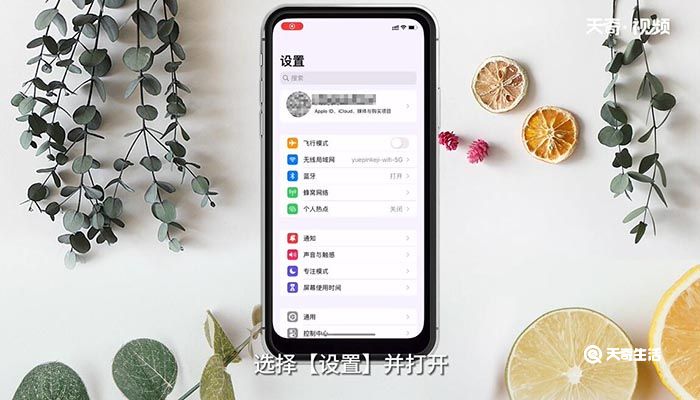
2、打开【Apple ID】。
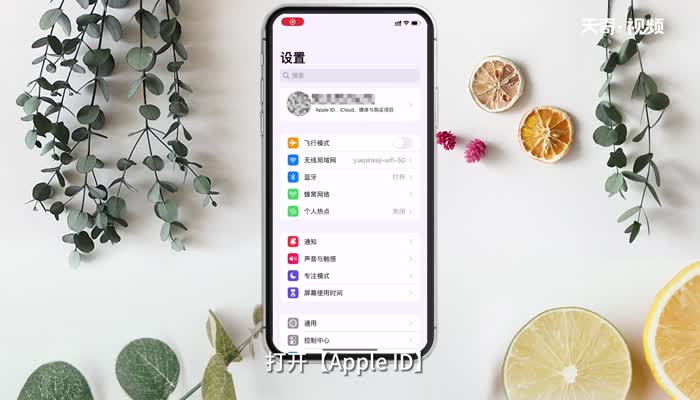
3、选择【付款与配送】并打开。
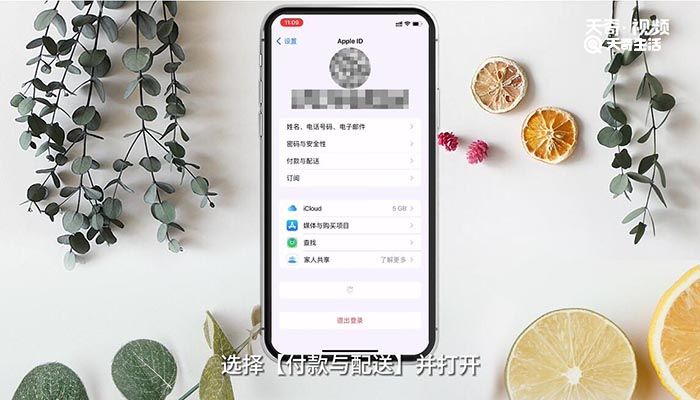
4、打开【付款方式】。
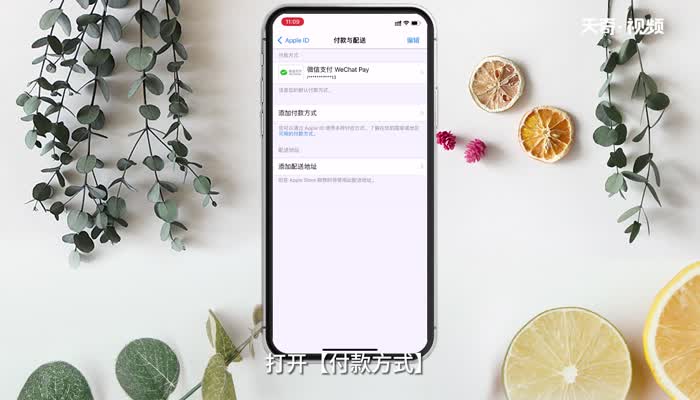
5、点击下方红色【移除付款方式】。
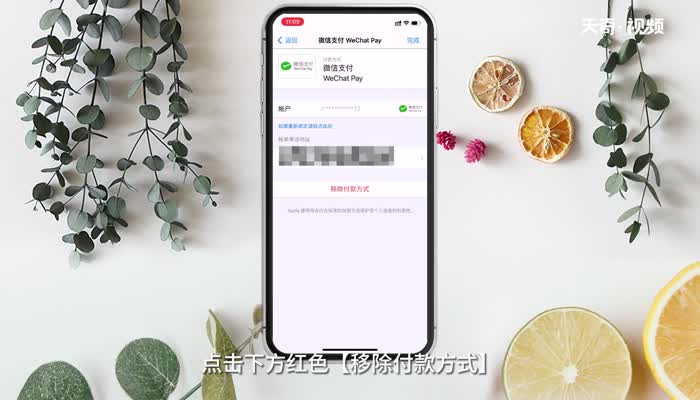
6、在弹窗上点击【移除】即可。
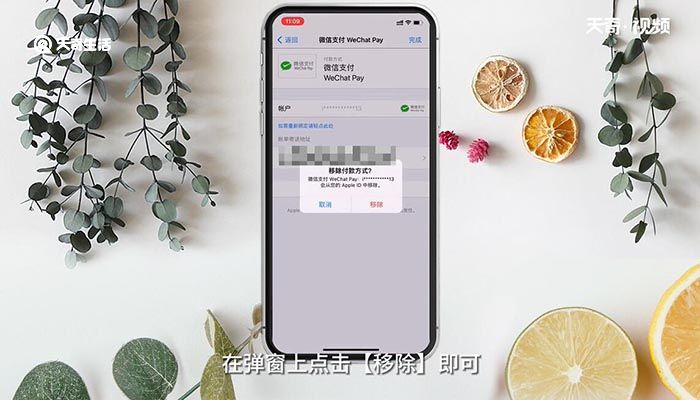
总结:打开【设置】,打开【Apple ID】,选择【付款与配送】并打开,打开【付款方式】,点击下方红色【移除付款方式】,在弹窗上点击【移除】即可。
标签: 苹果免密支付怎么关闭 苹果 免密支付
免责声明:本文系转载,版权归原作者所有;旨在传递信息,其原创性以及文中陈述文字和内容未经本站证实。
帮同学化妆最高日入近千 帮学生化妆帮同学化妆最高日入近千?浙江大二女生冲上热搜,彩妆,妆容,模特,王
2023吉林省紧缺急需职业工种目录政策解读 2024张杰上海演唱会启东直通车专线时间+票价 马龙谢幕,孙颖莎显示统治力,林诗栋紧追王楚钦,国乒新奥运周期竞争已启动 全世界都被吓了一跳 全世界都被吓了一跳是什么歌热门标签
热门文章
-
和数字搭配的女孩名字 和数字搭配的女孩名字大全 24-10-07
-
灯笼花一年开几次花 灯笼花一年开几回 24-10-07
-
冬桃苗品种(冬桃苗价格的价格比较) 24-10-07
-
长绒棉滑滑的冬天会不会冷(长绒棉滑滑的冬天会不会冷掉) 24-10-07
-
竹子冬天叶子全干了怎么办 竹子冬天叶子全干了怎么办呢 24-10-07
-
春天移栽牡丹能开花吗(春天移栽牡丹真的不开花吗) 24-10-07
-
表示心酸的一句话(表示心酸的一句话怎么写) 24-10-07
-
轮胎气门嘴用什么胶 轮胎气门嘴用什么胶好 24-10-07
-
windows安装redis缓存使用图文教程 windows下安装redis 24-10-07
-
康乃馨怎么繁殖(康乃馨怎么繁殖最快呢) 24-10-06